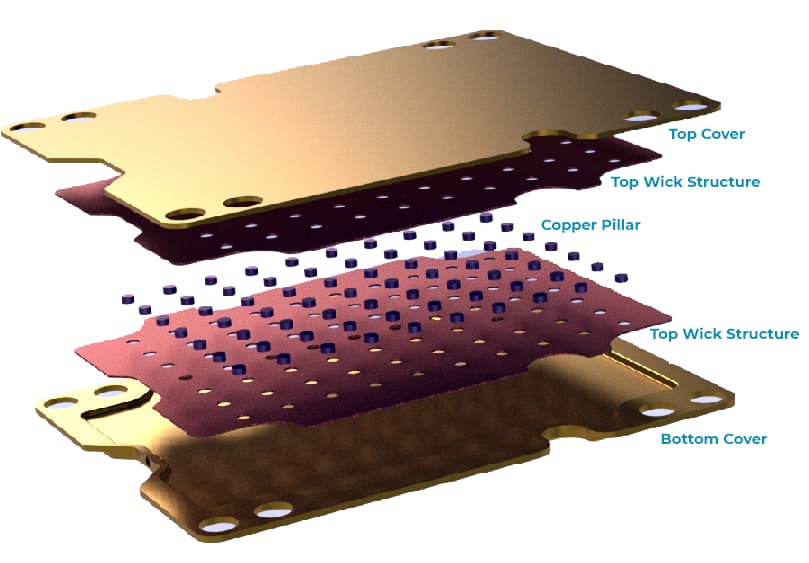iPhone 15 Pro动作按钮捷径多功能菜单制作与实用技巧解析
iPhone 15 Pro的动作按钮预设只具备单一功能,但如果希望实现更多样化的用途,可以借助捷径指令结合动作按钮轻松达成多功能切换。
本文将分享iPhone 15 Pro动作按钮捷径多功能选单的制作技巧,允许你自定义集成多种应用程序、捷径脚本或其他功能,使按键一键呼出丰富操作,突破单向限制,提供更灵活的应用场景和实用性,仿佛为按键添加专属的多面工具箱。

iPhone 15 Pro动作按钮捷径:自定义多功能选单的制作技巧
通常,iPhone 15 Pro的动作按钮预设只能设置单一功能,若想打造包含多项功能的选单,可利用捷径应用中的“从选单中选择”指令,自定义显示内容,调整方便,步骤详尽如下。
建立自定义动作捷径脚本
首先打开系统自带的“捷径”App,点击右上角的“+”开始创建新捷径,添加“加入动作”步骤。
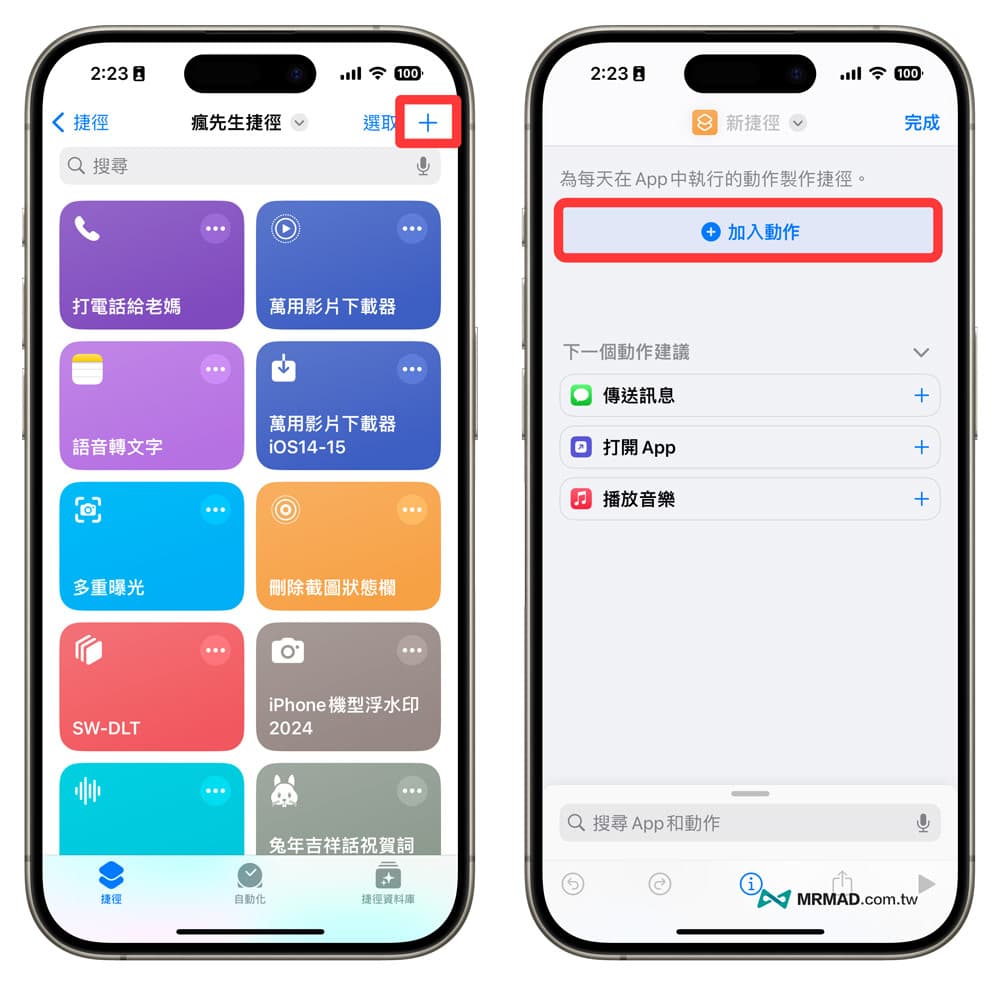
搜索框中找到“从选单中选择”指令,点击后可以自定义提示文本作为选单标题,随后利用“加入新项目”添加各个功能名称,搭建多样化的菜单内容。
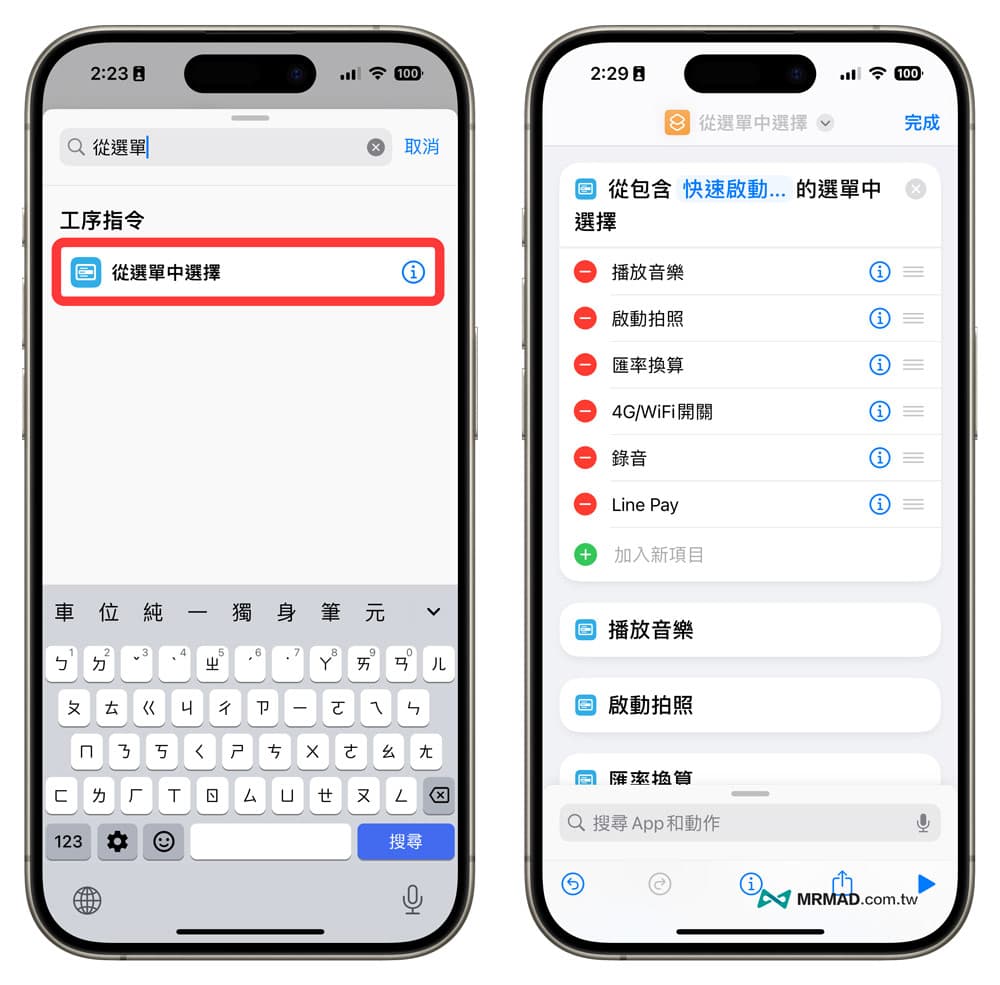
以上设定完成后,针对每个自定义的功能,后续也可以设置对应的开启应用程序、执行捷径脚本或特定指令,详细操作方法在后续部分将逐一讲解。
快速播放音乐的指令设定
如果日常经常启动Apple Music播放,可以直接在“搜寻应用与动作”中找到“播放”指令,将“最近播放”列表加入捷径中,并长按拖拽到播放音乐的动作下方,设置完成后,按下动作按钮即可立即播放所选音乐或电台内容,为生活增添便利。
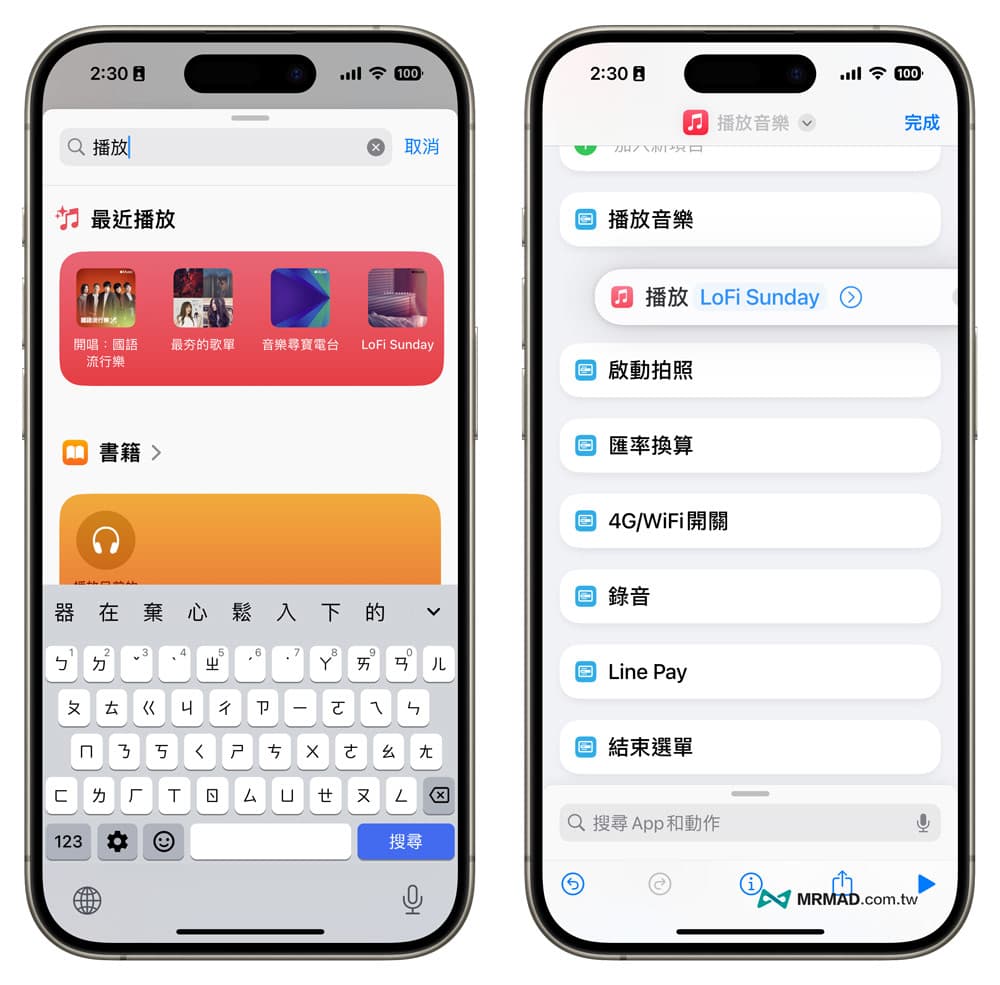
若要播放自己指定的歌单,只需找到“播放音乐”指令,将相应的捷径脚本拖至选单底部,然后点击“音乐”图标,从库中选取想要播放的歌单,操作简便,效率UP!
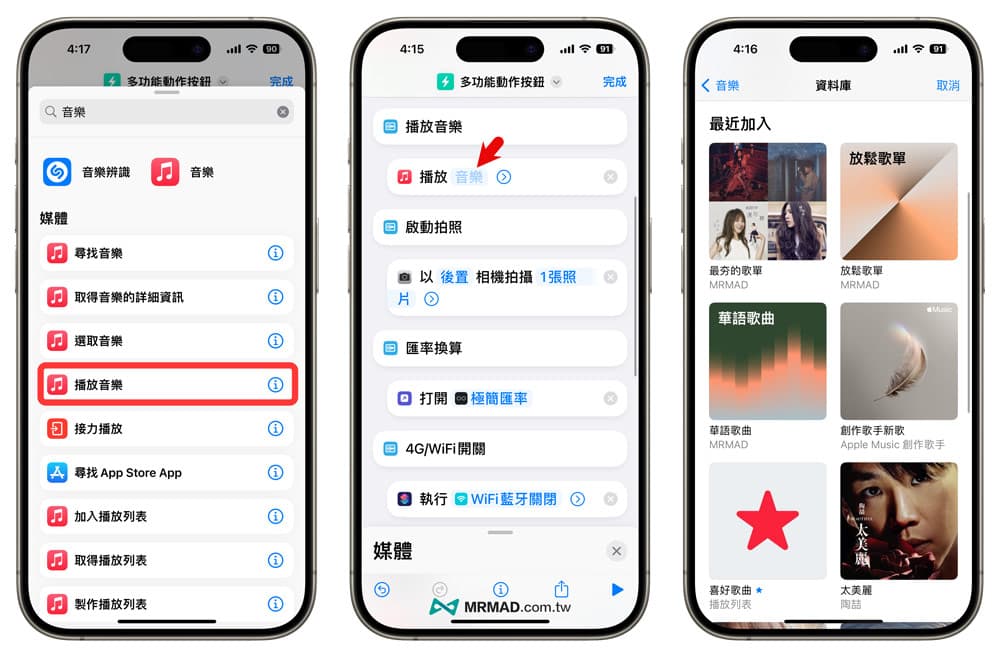
快速开启指定应用程序的技巧
如果希望通过动作按钮迅速启动某款应用,比如增加“汇率换算”功能,操作同样简便。搜索“打开应用”指令,选择目标应用“极简汇率”,然后长按拖拽至对应选项下方即可完成设置。如此一来,只要按下按钮,便能直接进入汇率换算应用,提升效率,效果立竿见影。
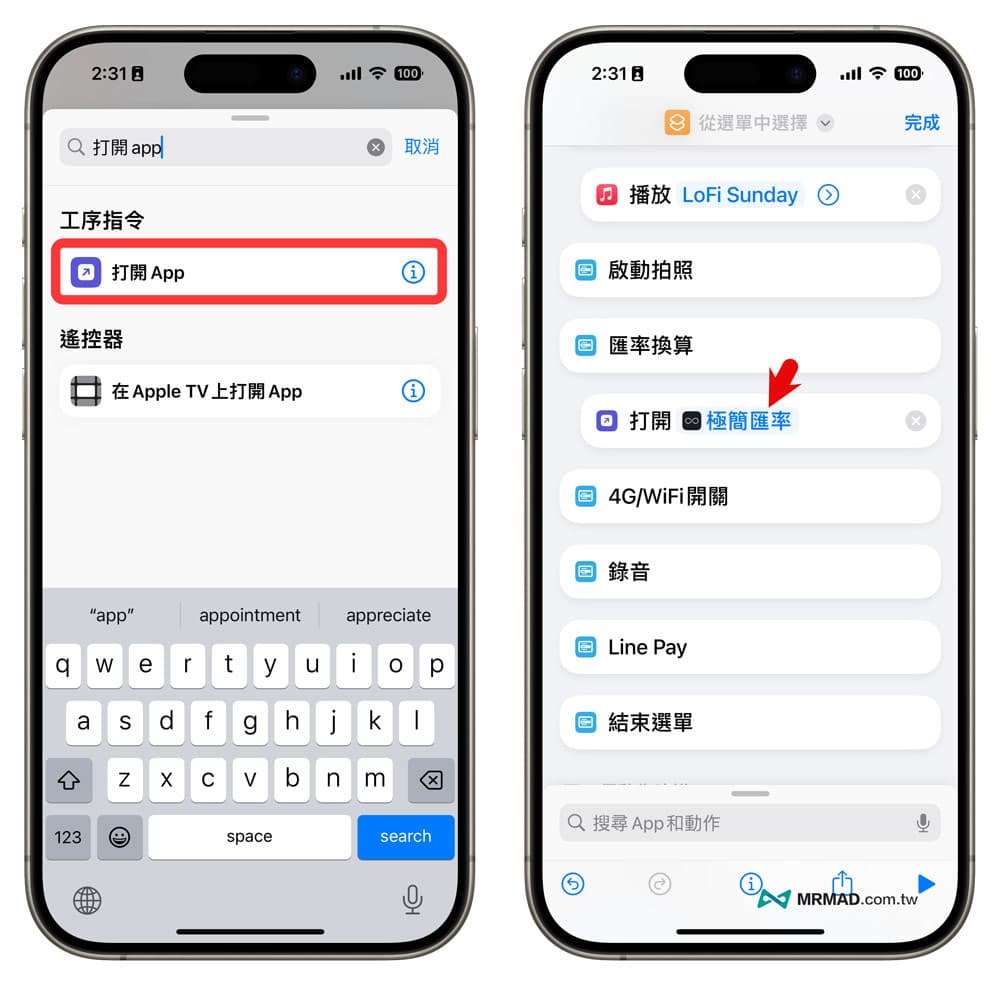
执行捷径脚本的操作技巧
若需让动作按钮执行已设定的捷径,比如快速切换网络状态(4G/WiFi),可以在“搜寻打开捷径”中选择对应的脚本,将其拖入功能菜单,即可轻松调用,达到一键切换的目的。
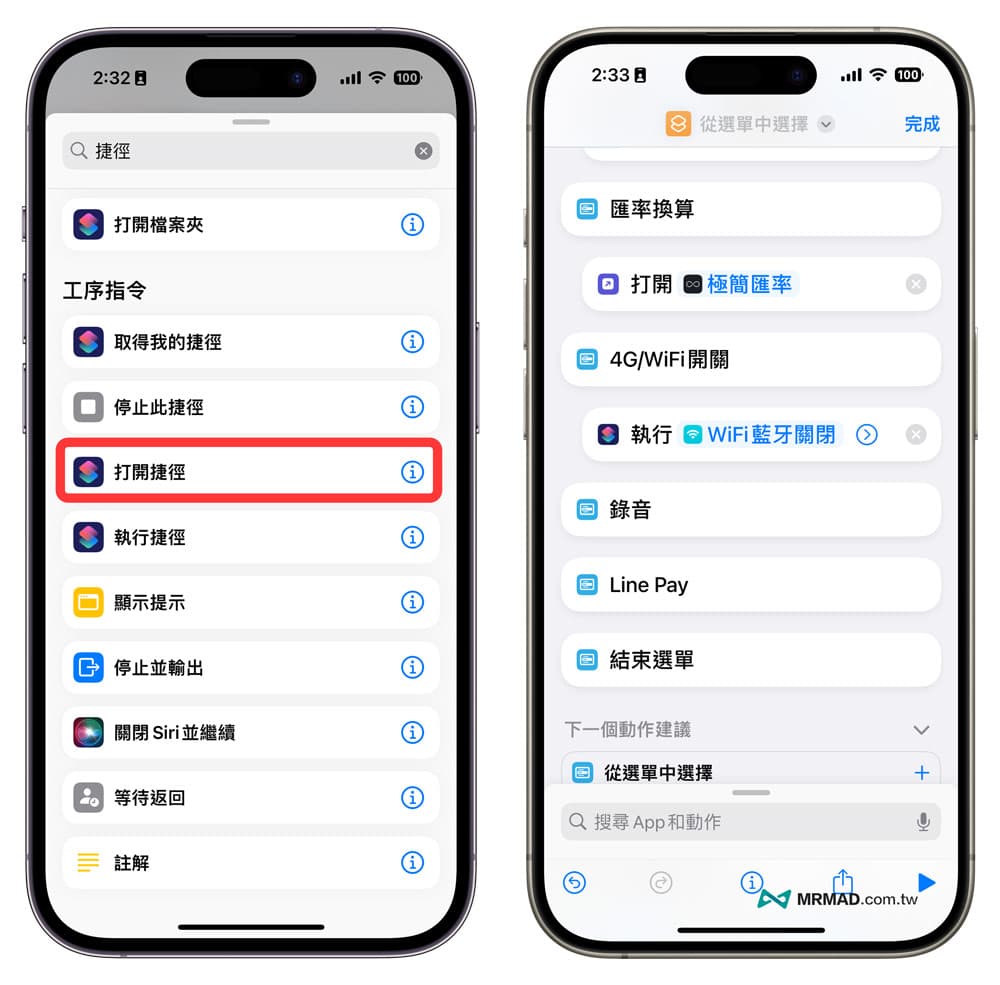
录音功能的快速调用
经常需要录音的用户,可以将“录音”指令添加到自定义菜单中。只要将“录音”动作拖入选单,设置好音质参数,快捷一点点击,即可开启录音服务,方便快捷,提高工作效率。
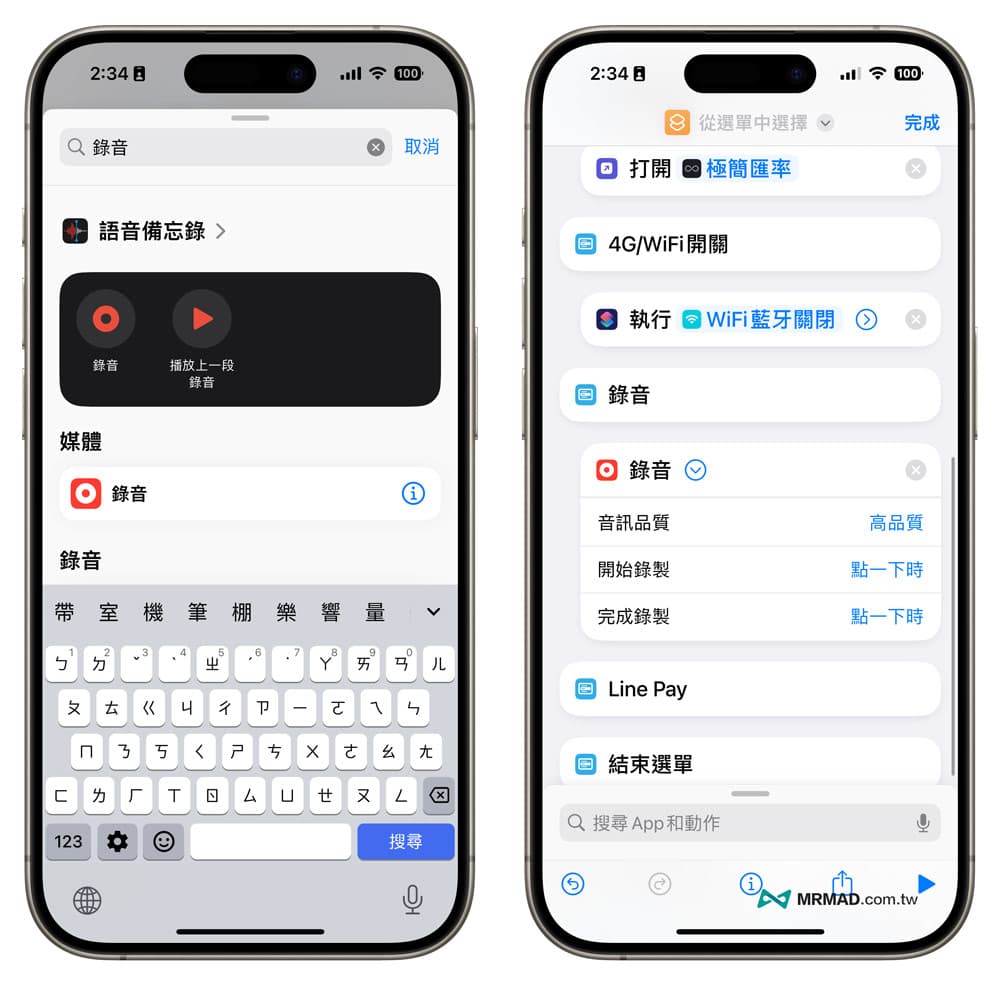
利用捷径中的“多功能选单”功能,用户可以自主定义每个按钮启用的内容,只需确保每个菜单项对应有实际指令或脚本,按下按钮即可实现多样化控制,就像为iPhone装上了多功能的智囊。
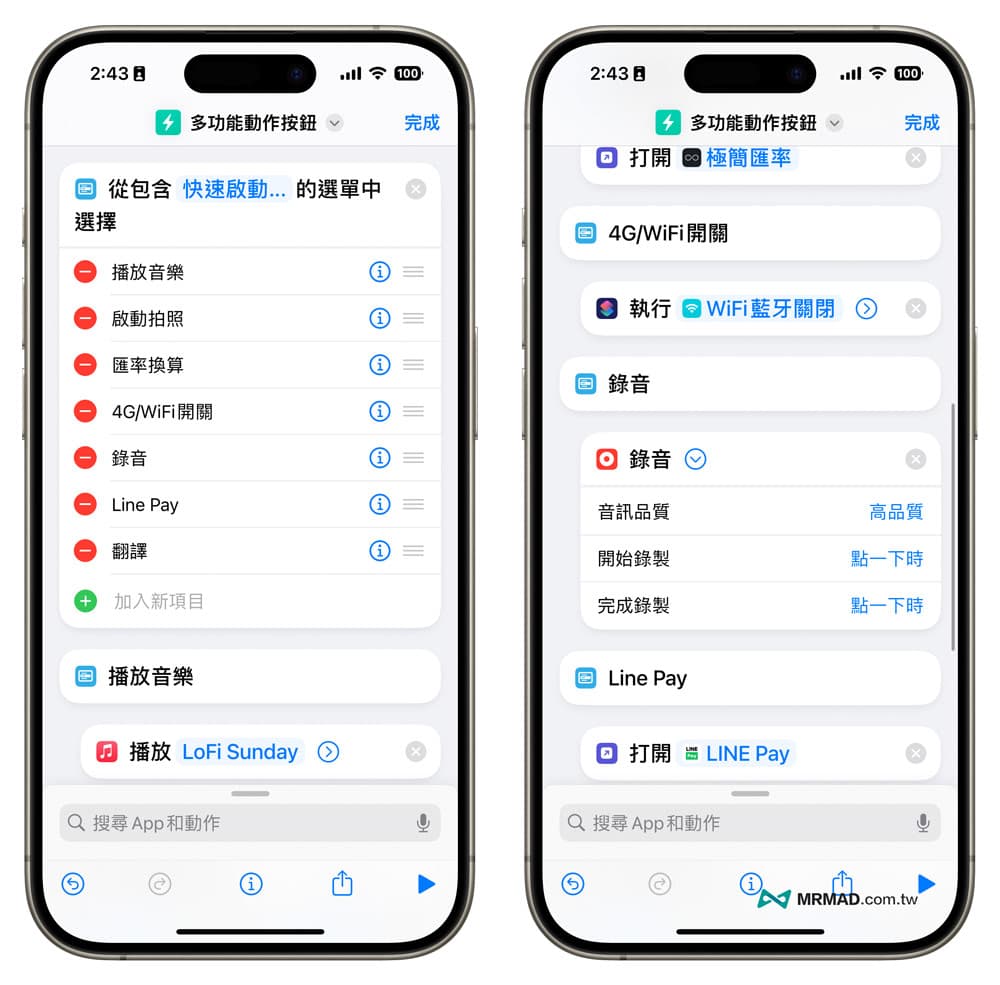
自定义指令名称与图像
设置完菜单后,可以通过顶部的“向下箭头”按钮,重新命名捷径脚本,或更换直观的图标,方便日后识别与操作,最后确认点击“完成”。
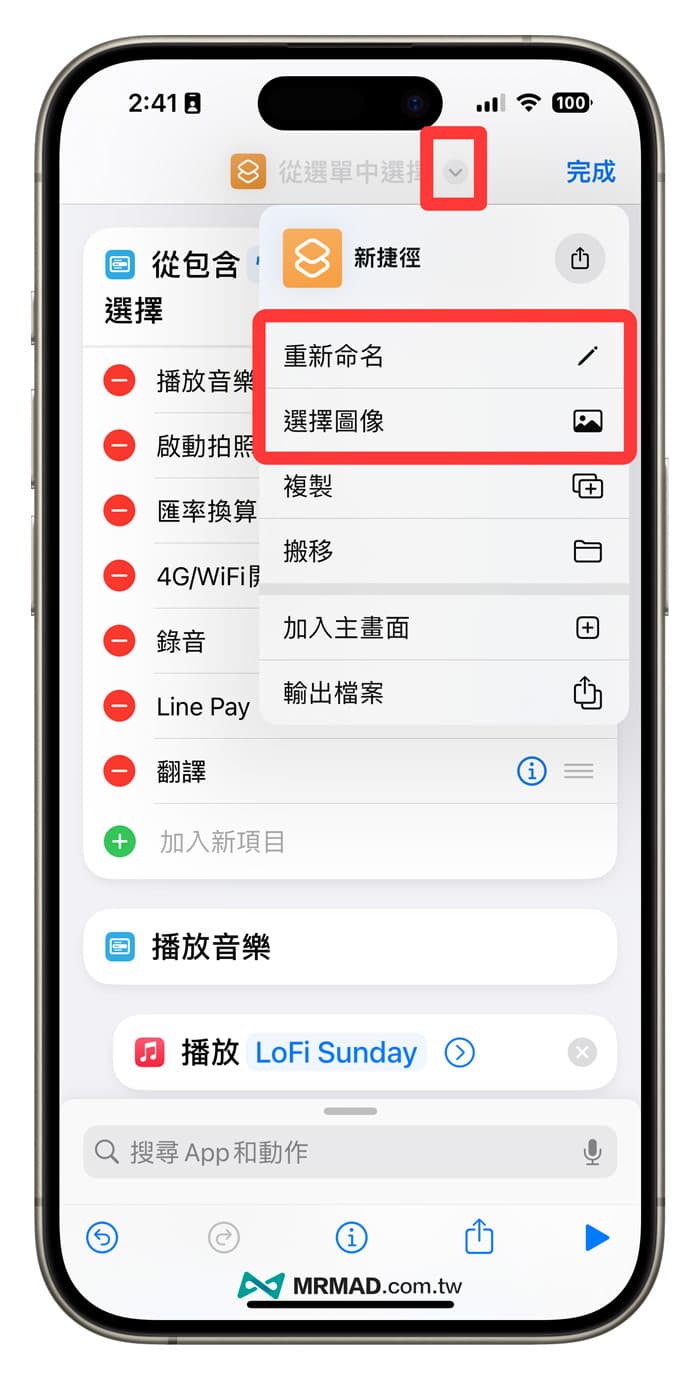
如何调用和使用多功能捷径选单?
建立完多功能选单后,只需在“设置”应用中找到“动作捷径”设定,选择你的捷径,结合“选择捷径•••”的操作,即可在动作按钮长按时弹出菜单,随意挑选想要的执行内容。
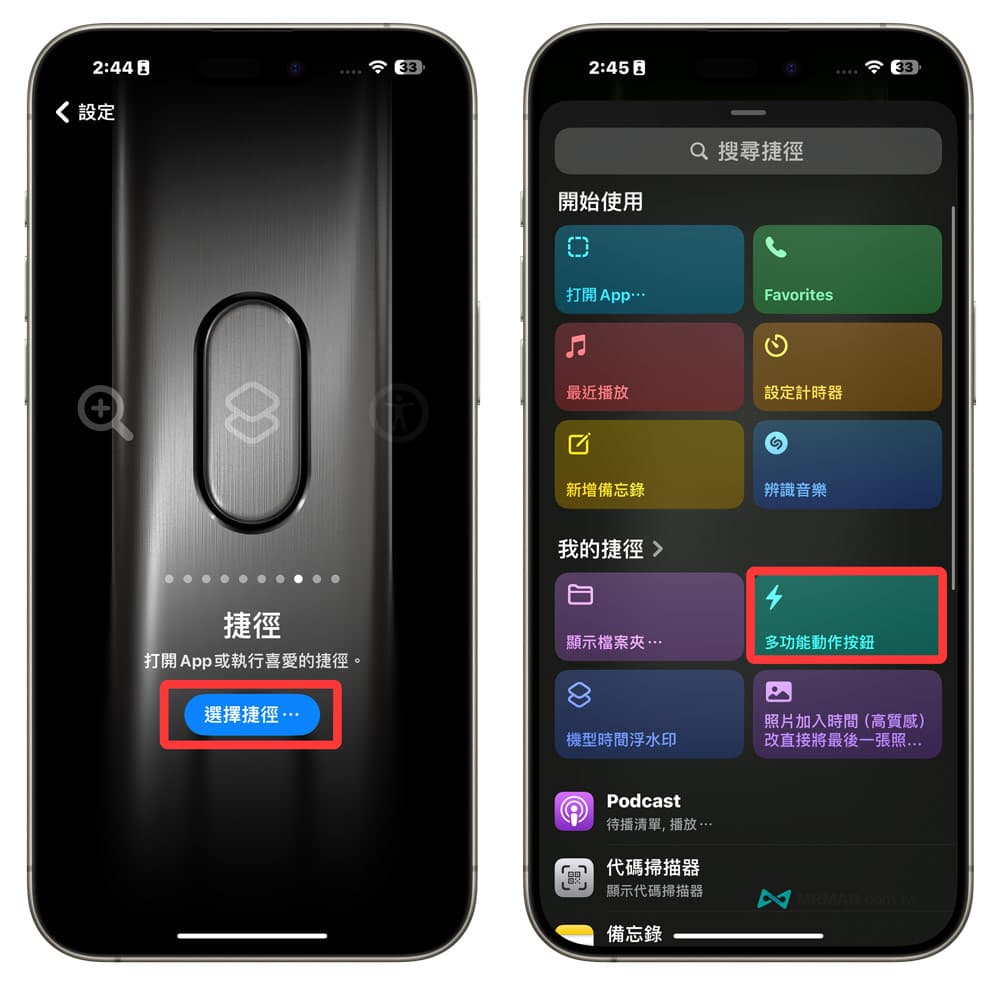
长按动作按钮,即可开启自定义的多功能菜单,轻松实现多样化控制,让操作更简便直观。
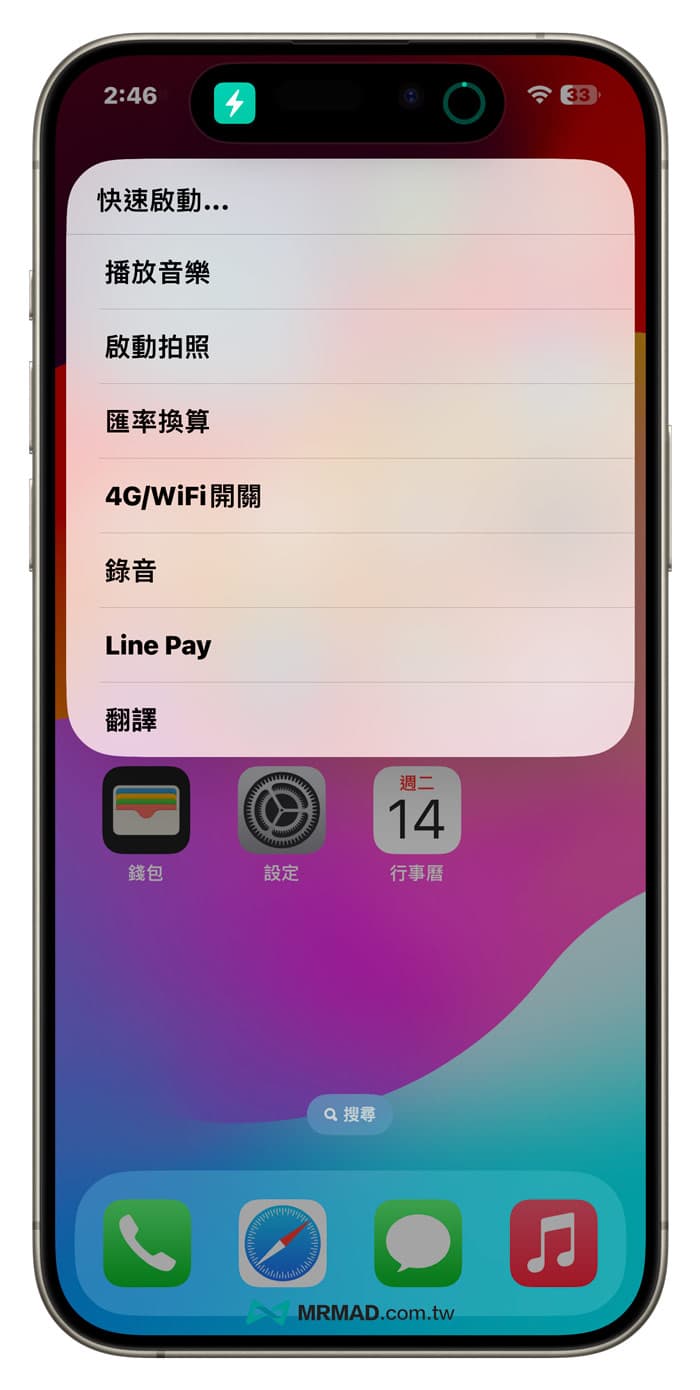
总结
如果对iPhone 15 Pro预设的动作按钮功能感到不满足,可以通过本文的教学,打造属于自己的多功能捷径菜单,所有功能都能个性化设定与调整,特别适合追求个性化操作体验的用户,让你的iPhone变身为私人定制的智能助手,操作更顺手、体验更丰富。